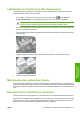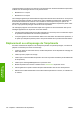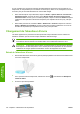HP Designjet Z6100 Printer Series - User Guide
8. Si un enrouleur est installé, retirez le boîtier du capteur de l'enrouleur et du cable sur le pied de la
table pour imprimante. Vous pouvez placer le boîtier du capteur et du câble sur la barre transversale
de la table pour imprimante et utilisez la vis en plastique bleu pour fixer le boîtier à la patte de la
table, comme illustré, lors d'un déplacement de l'imprimante. (Reportez-vous au graphique
suivant.) Lors de la réinstallation du boîtier, vérifiez que la roue sur le pied de la table pour
imprimante est dirigée vers l'avant.
REMARQUE : Si l'imprimante ou les cartouches d'encre sont déplacées d'un endroit froid
vers un endroit chaud et humide, l'eau contenue dans l'atmosphère peut se condenser dans
les pièces et cartouches de l'imprimante ce qui peut provoquer des fuites d'encre et des
erreurs d'impression. Dans ce cas, HP recommande d'attendre au moins 3 heures avant de
mettre l'imprimante sous tension ou d'installer les cartouches d'encre afin de permettre à la
condensation de s'évaporer.
ASTUCE : La préparation et la purge des têtes d'impression prenant non seulement du
temps mais consommant également de l'encre, il est vivement conseillé de laisser, en
permanence, l'imprimante allumée ou en mode veille afin de garder les têtes d'impression
en bonne condition. Dans les deux cas, l'imprimante se « réveille » de temps à autre pour
effectuer la maintenance des têtes d'impression. Cela vous évitera de longues procédures
de préparation avant d'utiliser votre imprimante.
Mise à jour du microprogramme de l'imprimante
Les différentes fonctions de l'imprimante sont contrôlées par un logiciel qui réside dans l'imprimante et
connu également sous le nom de microprogramme.
Des mises à jour périodiques sont disponibles auprès de Hewlett-Packard. Ces mises à jour améliorent
le fonctionnement et les fonctionnalités de l'imprimante.
Vous pouvez télécharger ces mises à jour sur Internet et les installer dans votre imprimante en
procédant comme indiqué ci-dessous. Utilisez la méthode que vous jugerez la mieux adaptée.
●
Dans Windows, ouvrez HP Easy Printer Care, sélectionnez votre imprimante, cliquez sur l'onglet
Support, puis sélectionnez Mise à jour du microprogramme.
●
Dans Mac OS, open the Utilitaire d'impression HP, sélectionner Support, puis sélectionnez Mise
à jour du microprogramme.
●
Dans le serveur Web incorporé de l'imprimante, cliquez sur l'onglet Configuration, puis
sélectionnez Mise à jour du microprogramme.
Suivez les instructions affichées à l'écran pour télécharger le fichier du microprogramme et le stocker
sur votre disque dur. Sélectionnez ensuite le fichier téléchargé et cliquez sur Mettre à jour.
Le microprogramme contient un ensemble des profils de papier les plus utilisés. Vous pouvez charger
des profils supplémentaires séparément (voir
Téléchargement de profils de papier page 49).
FRWW Mise à jour du microprogramme de l'imprimante 153
Maintenance de
l'imprimante